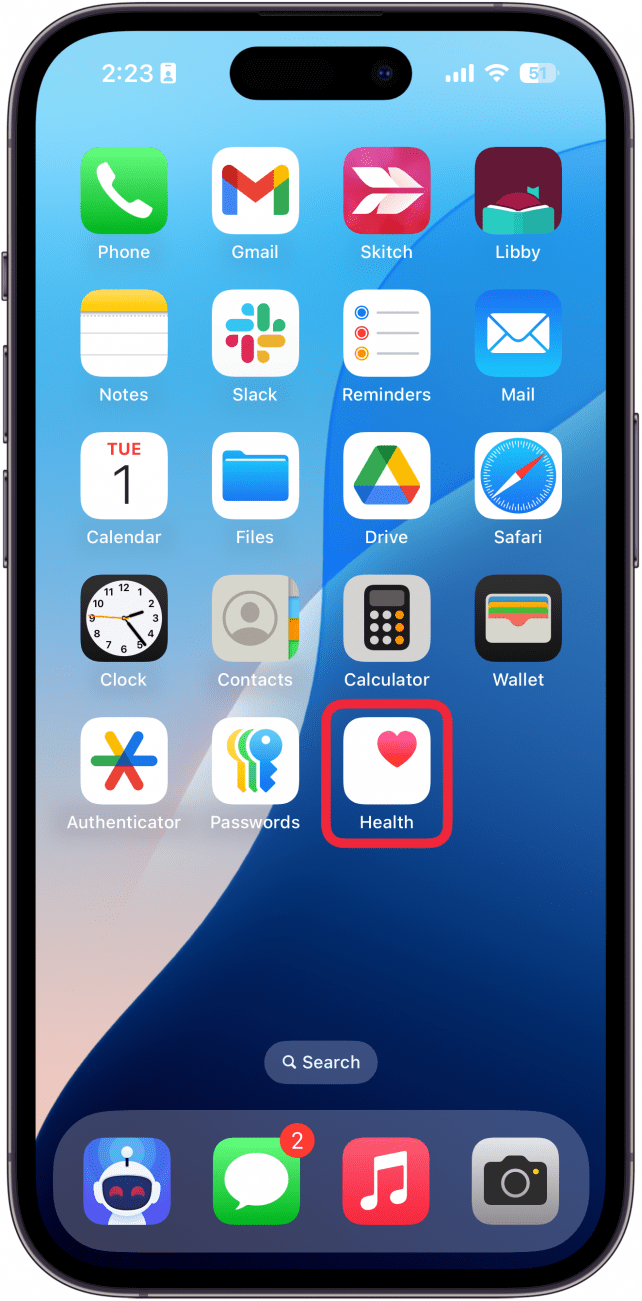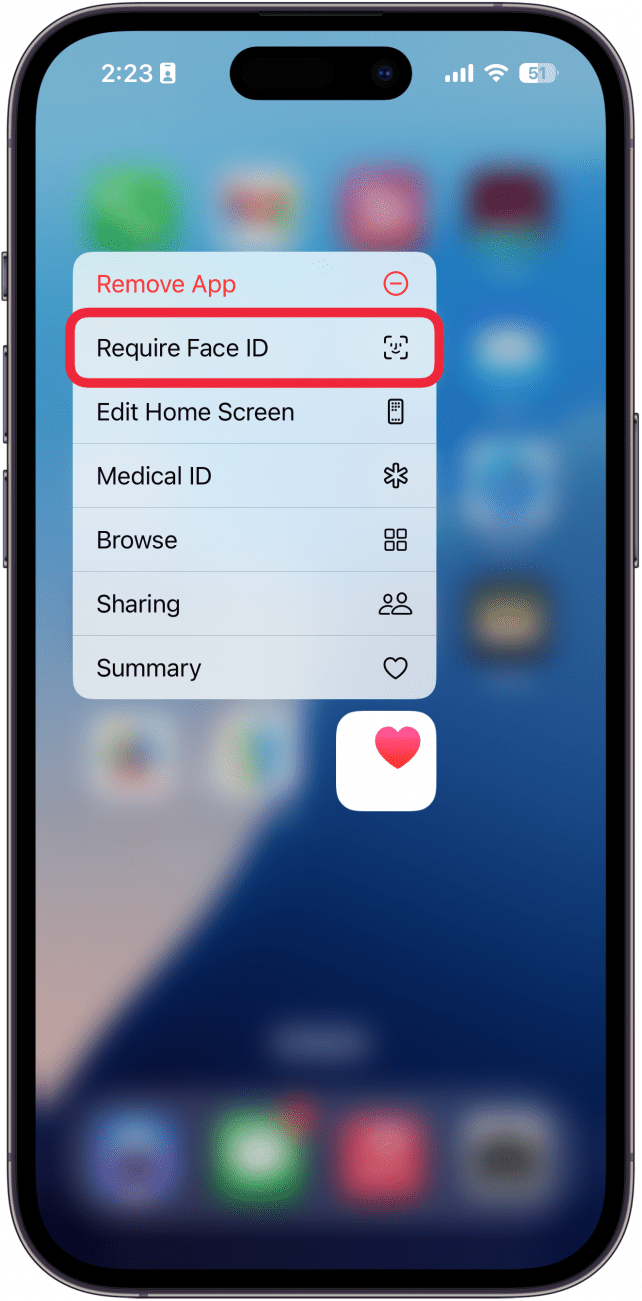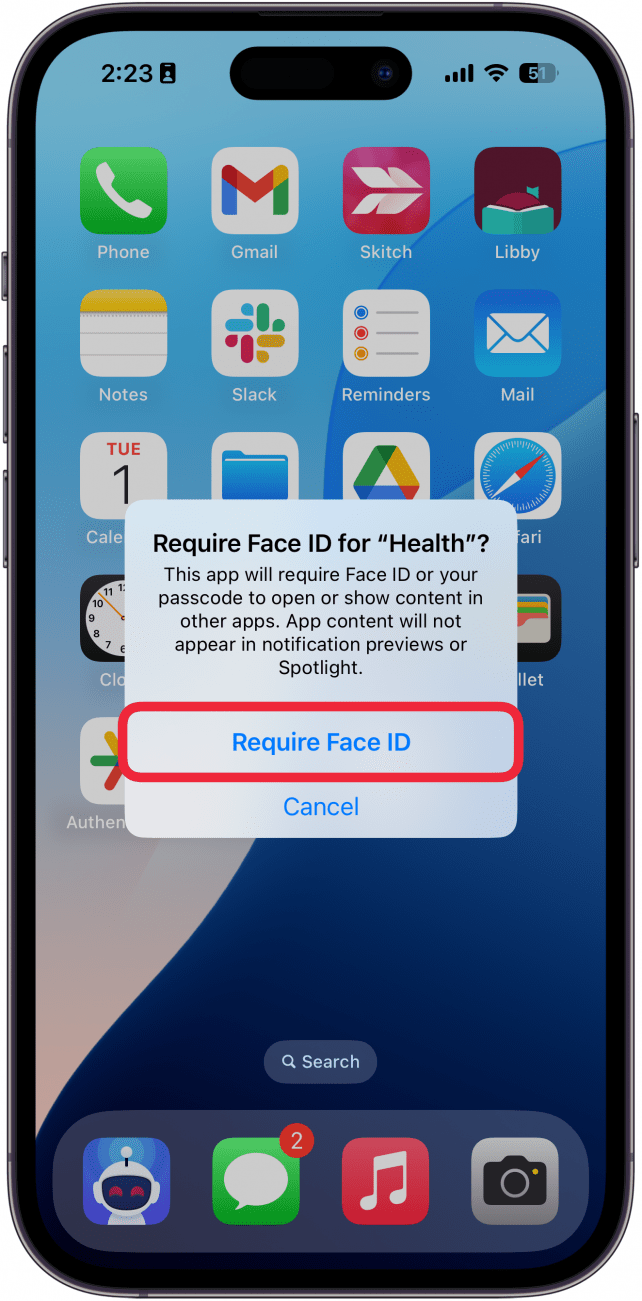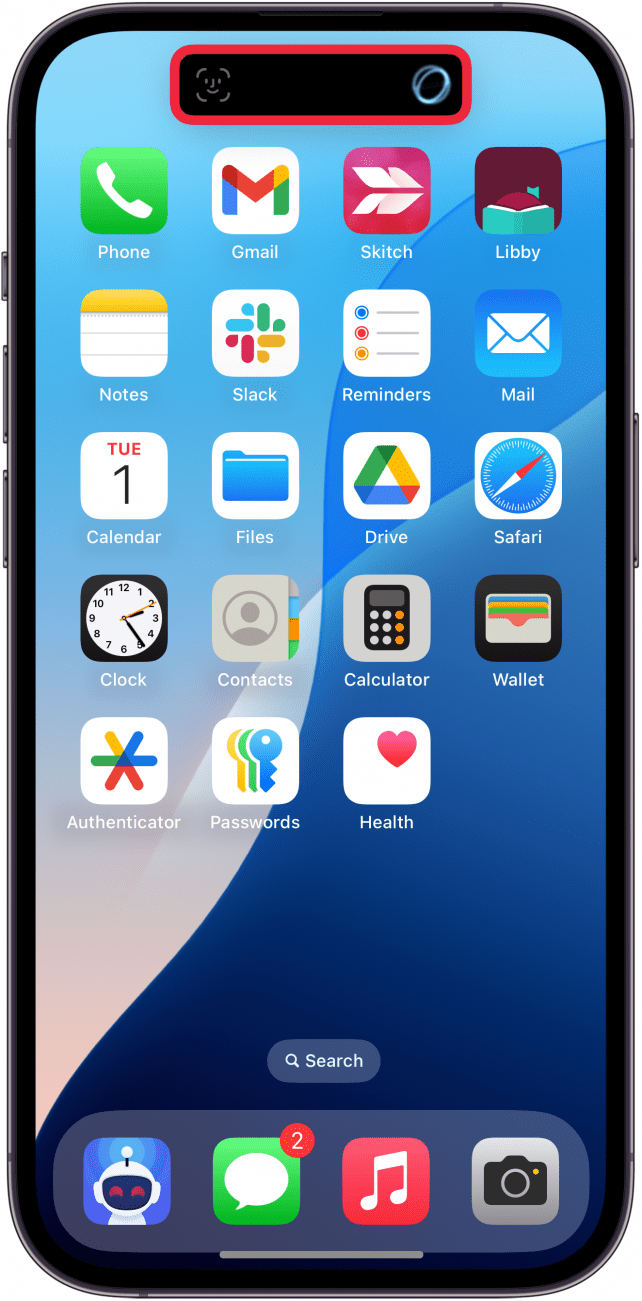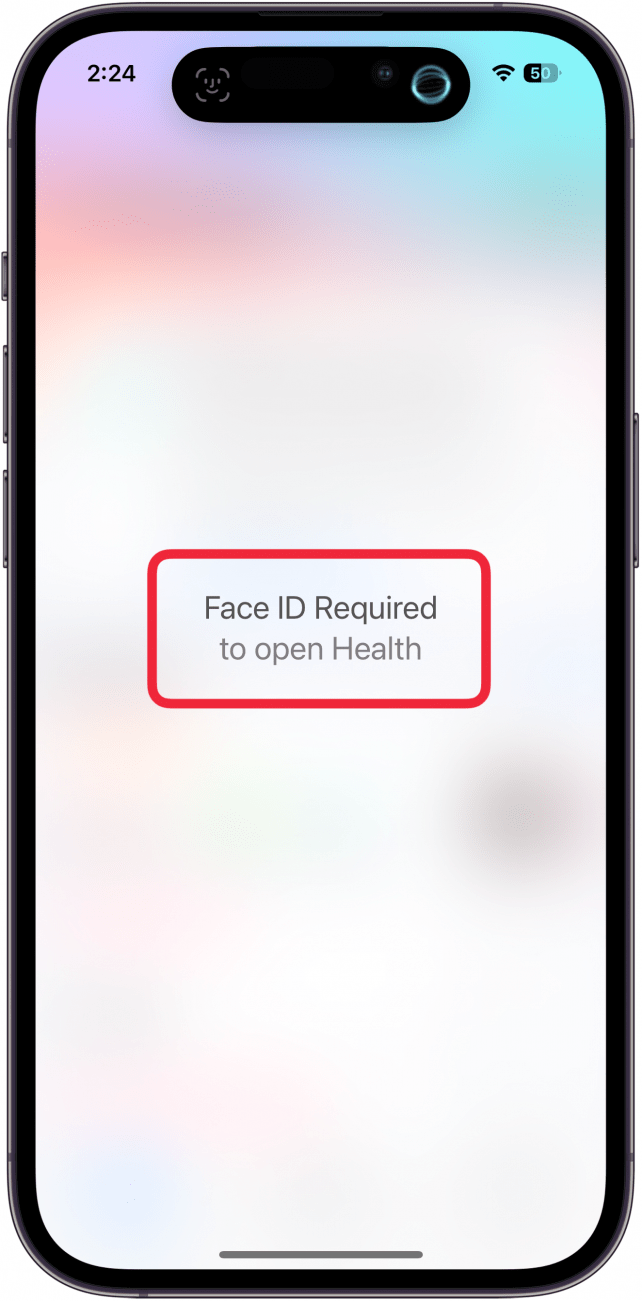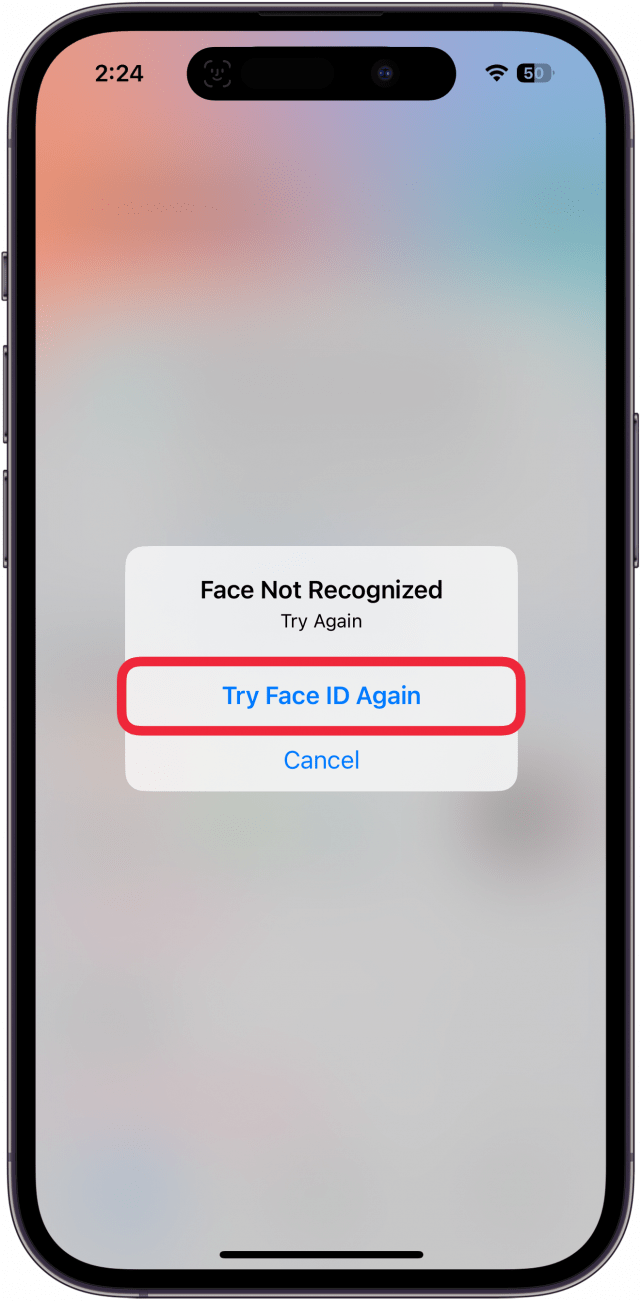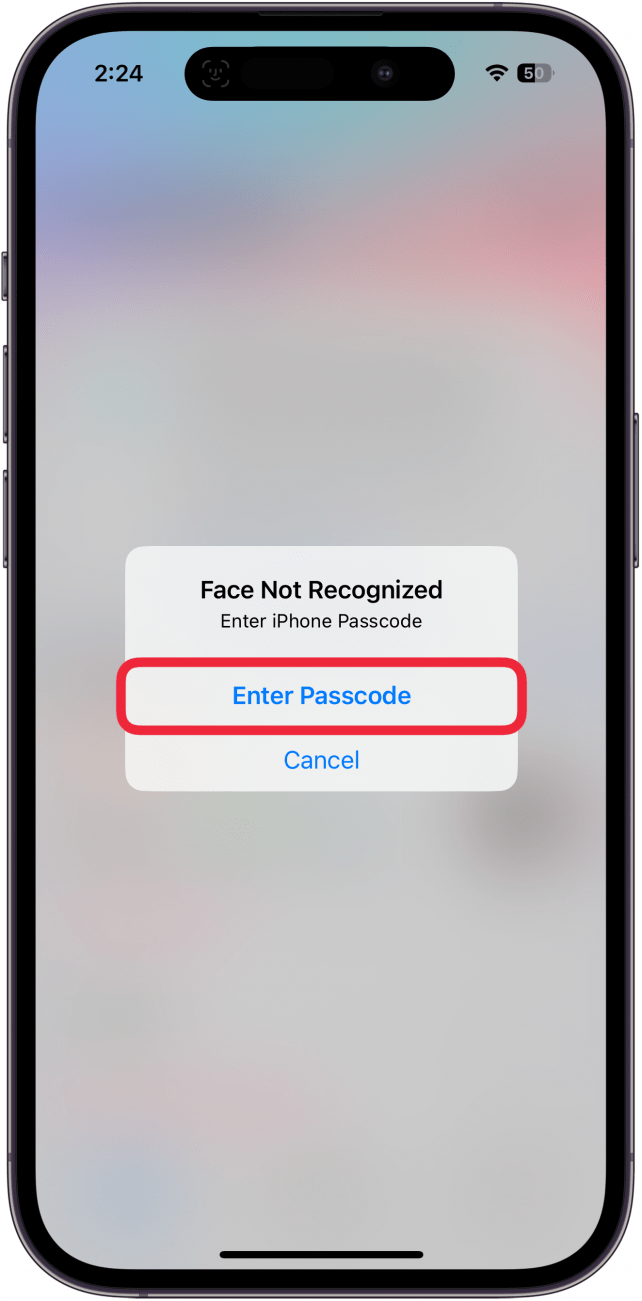Можно ли заблокировать приложения на iPhone? Да! Долгое время в iOS не было возможности блокировать приложения. Однако в последних обновлениях появилась новая функция, которая позволяет использовать Face ID для блокировки приложений. Вот как заблокировать приложения на iPhone.
Почему вам понравится этот совет:
- *Предотвратите доступ посторонних к приложениям с личной информацией.
- **Защитите приложения, в которых нет возможности входа через Face ID.
Как заблокировать приложения на iPhone
Системные требования
Этот совет работает на iPhone с iOS 18 или более поздней версией. Узнайте, как обновиться до последней версии iOS.
Если у вас есть определенное приложение, к которому вы не хотите, чтобы другие могли получить доступ, если они завладеют вашим телефоном, вы можете заблокировать его с помощью Face ID. В этом случае для открытия приложения потребуется отсканировать ваше лицо. Однако имейте в виду, что если Face ID не сработает, он вернется к паролю вашего устройства. Вот как установить пароль на приложения:
 Откройте для себя скрытые возможности iPhoneПолучайте ежедневные советы (со скриншотами и четкими инструкциями), чтобы овладеть iPhone всего за одну минуту в день.
Откройте для себя скрытые возможности iPhoneПолучайте ежедневные советы (со скриншотами и четкими инструкциями), чтобы овладеть iPhone всего за одну минуту в день.
- Найдите приложение, которое вы хотите заблокировать, и нажмите на него длительное нажатие.

- В появившемся меню выберите Запрашивать Face ID.

- Нажмите Запрашивать Face ID.

- Face ID просканирует ваше лицо.

- Когда вы откроете приложение, на весь экран появится сообщение о том, что для открытия приложения требуется Face ID.

- Если Face ID не работает, вы можете нажать Попробовать Face ID снова.

- Если Face ID не сработает во второй раз, вы можете выбрать Ввести код, чтобы разблокировать приложение с помощью кода iPhone.

Вот как заблокировать приложение на iPhone. Теперь вы можете защитить свои приложения от посторонних глаз. Далее вы узнаете, как включить Face ID для личных вкладок в Safari.
Подробнее о Face ID
- Используйте Face ID для входа в приложения.
- Ускорение работы Face ID на iPhone
- Использование Face ID для совершения покупок на iPhone